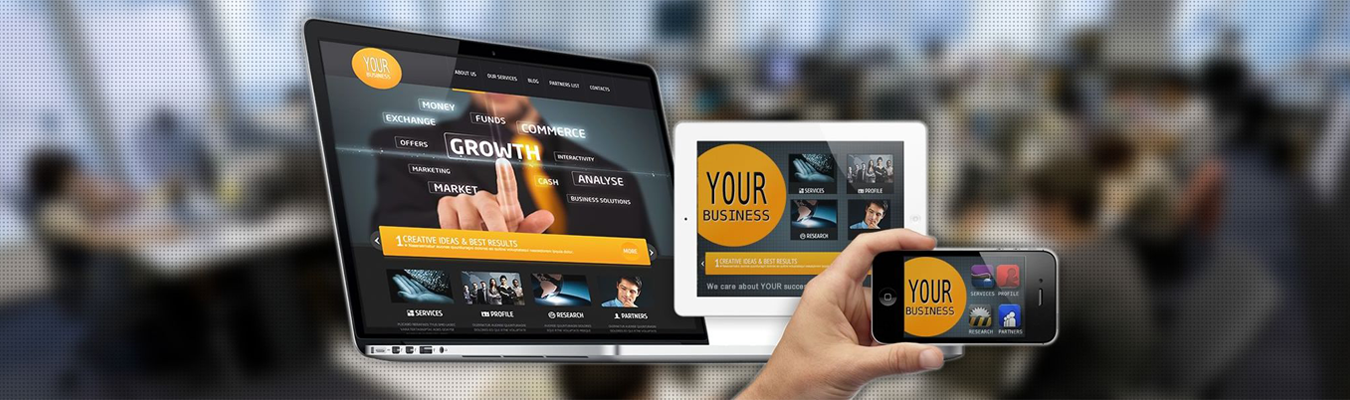- Trang chủ
- Hướng Dẫn Cài Đặt Email Server Trên Thiết Bị IOS
Các bước cài đặt email trên IOS
Bước 1: Vào mục Cài đặt ( Settings).
Quý khách tìm kiếm mục Cài đặt (Settings) trên thiết bị.
Bước 2: Vào mục Mail
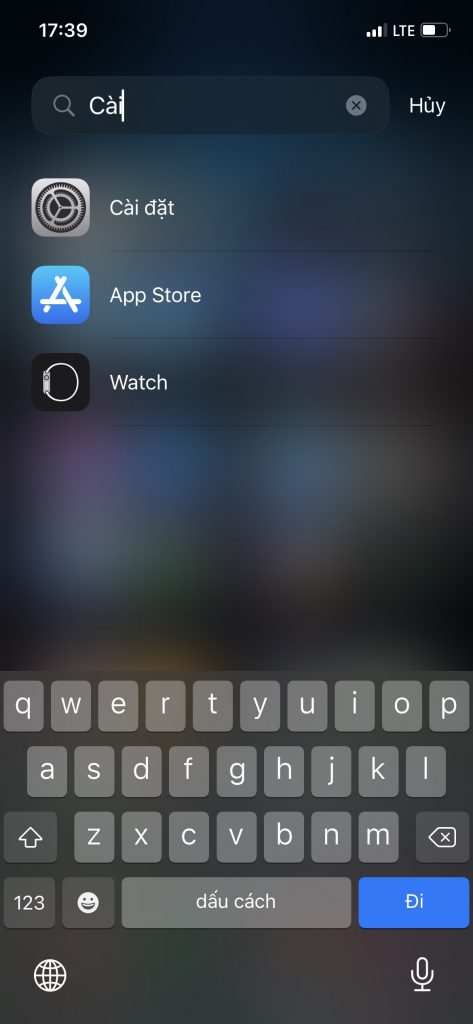
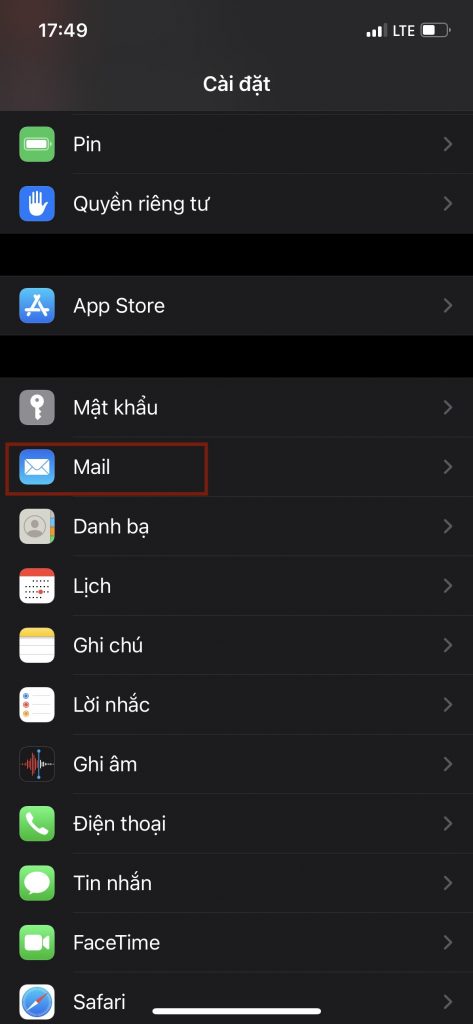
Bước 3: Truy cập mục Tài khoản
Bước 4: Chọn Thêm tài khoản Mail
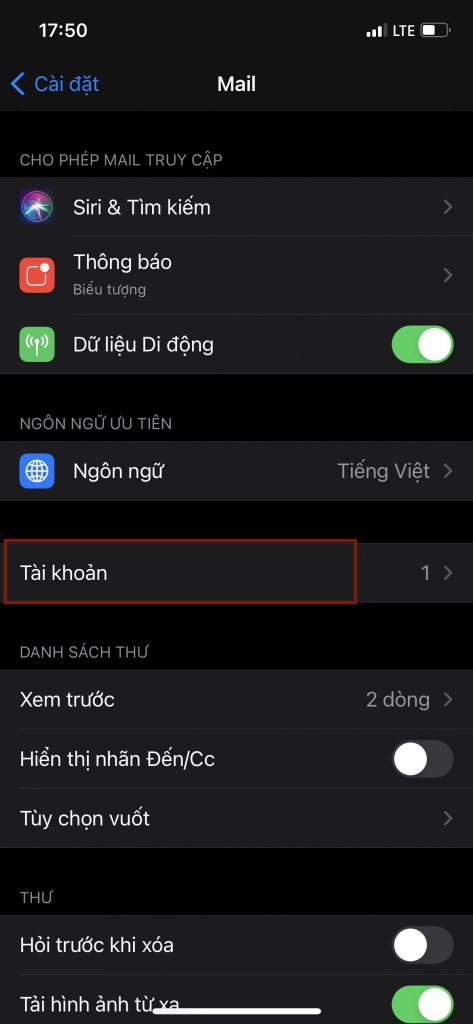
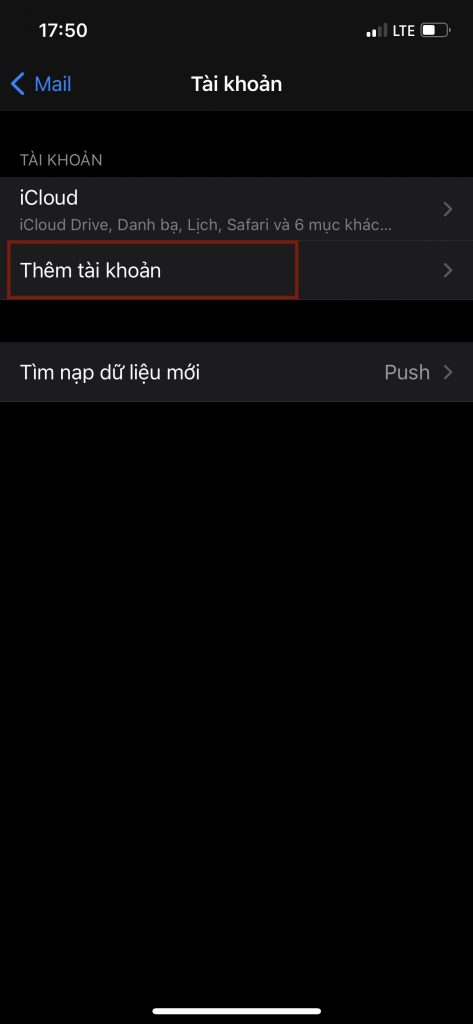
Bước 5: Chọn Khác
Bước 6: Chọn Thêm Tài Khoản Mail
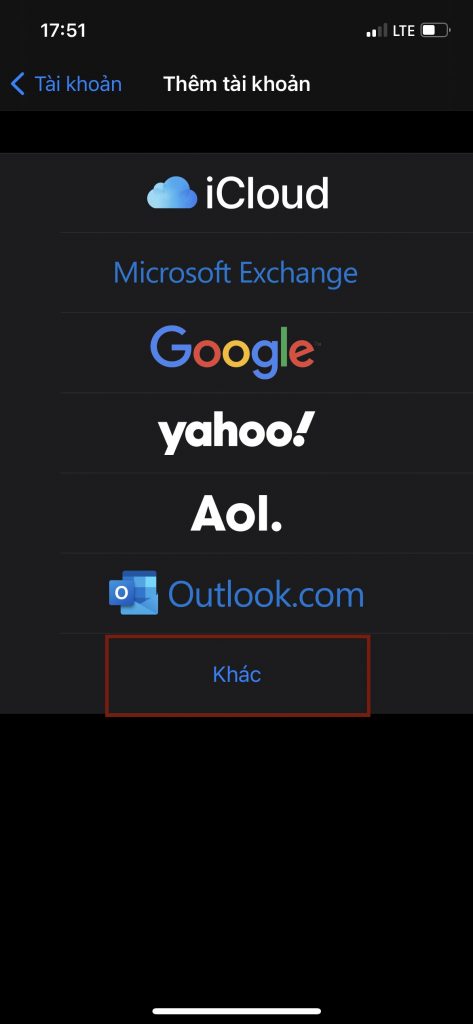
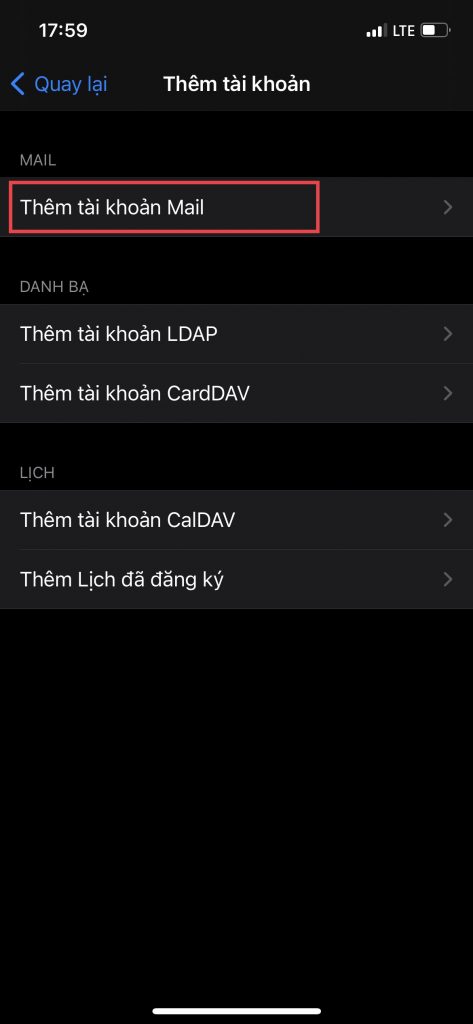
Bước 7: Quý khách nhập thông tin Tài Khoản và Mật khẩu tài khoản mail mình và chọn Tiếp.
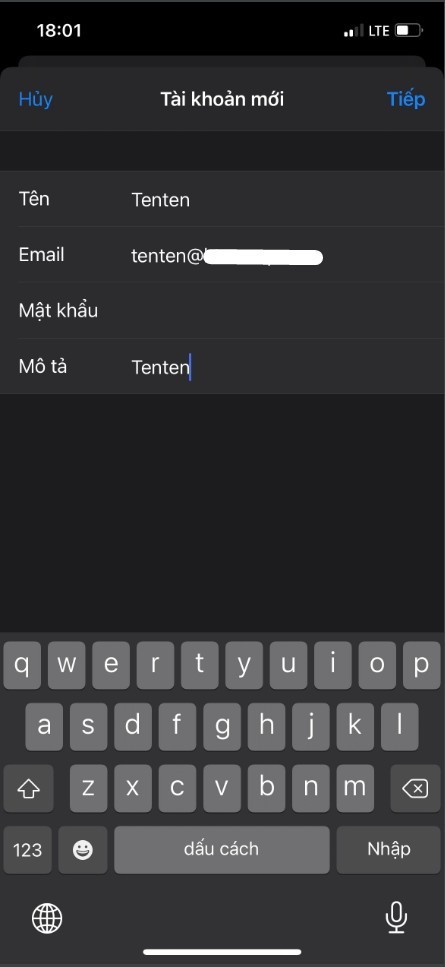
Bước 8: Quý khách nhập thông tin Máy Chủ Thư Đến và Máy Chủ Thư Đi. Quý khách liên hệ Nhà Đăng Ký Quản Lý Email để được cung cấp thông số.
Ở bước này, Quý khách sẽ chọn giao thức kết nối là IMAP hoặc POP, sau đó Quý khách sẽ nhập thông tin tên máy chủ của máy chủ thư đến, máy chủ thư đi, tên người người dùng, mật khẩu của người dùng.
-
Incomming:
-
Outgoing:
Thông tin Port của POP3/IMAP và SMTP
Port POP3 mặc định:
-
Port 110 – port không mã hóa
-
Port 995 – SSL/TLS port, cũng có thể được gọi là POP3S
Port IMAP mặc định:
-
Port 143 – port không mã hóa
-
Port 993 – SSL/TLS port, cũng có thể được gọi là IMAPS
Port SMTP mặc định:
-
Port 25 – port không mã hóa
-
Port 465/587 – SSL/TLS port, cũng có thể được gọi là SMTPS
Sau khi Quý khách nhập xong thông tin của máy chủ, Quý khách chọn Tiếp để xác minh tài khoản.
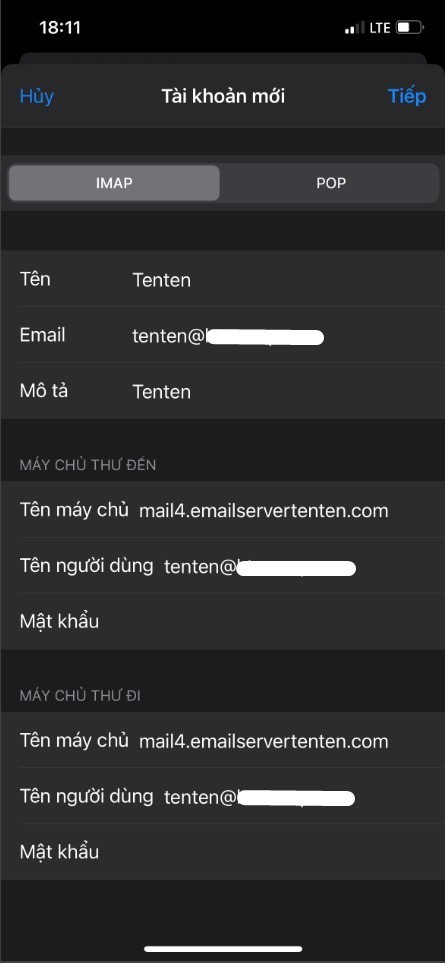
Nhập thông tin máy chủ thư đến, thư đi và chọn Tiếp.
Bước 9: Chọn Lưu để hoàn tất cài đặt.
Sau khi xác minh xong thông tin tài khoản, màn hình sẽ chuyển sang phần lưu cấu hình. Quý khách có thể chọn thêm ghi chú hoặc không, sau đó nhấn Lưu để hoàn tất và truy cập app Mail để kiểm tra việc gửi nhận thư.
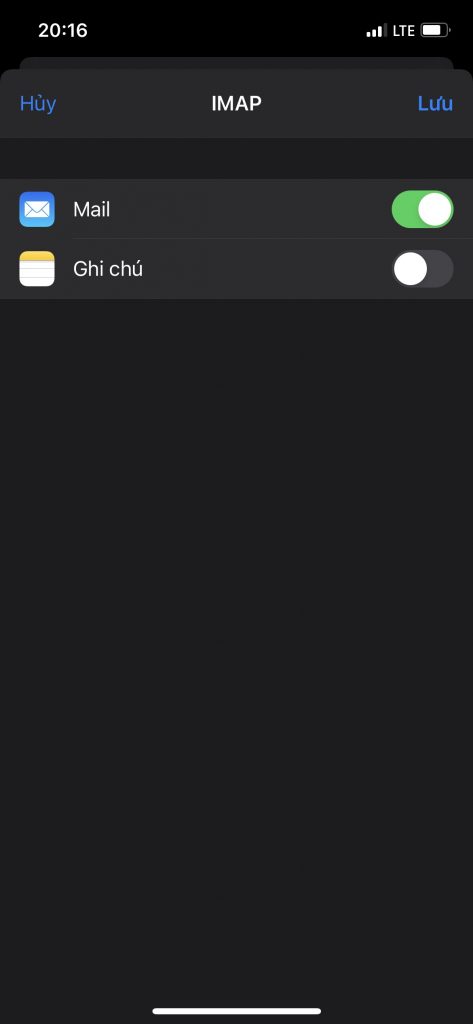
Chúc Quý khách thành công!
- HƯỚNG ĐẪN ĐĂNG BÀI CHUẨN SEO
- HƯỚNG DẪN TẠO TÀI KHOẢN ANALYTICS
- HƯỚNG DẪN ĐĂNG VIDEO , HÌNH ẢNH , ĐÍNH KÈM FILE LÊN WEBSITE
- HƯỚNG DẪN QUẢN TRỊ WEBSITE
- HƯỚNG DẪN LẤY MẬT KHẨU ỨNG DỤNG GMAIL
- HƯỚNG DẪN LẤY MÃ NHÚNG CHAT PLUG IN MESSENGER FACEBOOK VÀO WEBSITE
- HƯỚNG DẪN TẠO TÀI KHOẢN EMAIL SERVER
- Hướng Dẫn Cài Đặt Tài Khoản Email Vào Outlook
- Hướng Dẫn Cài Đặt Email Server Trên Điện Thoại, Máy Tính Bảng Android